реклама
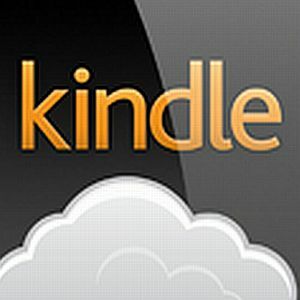 Трябва да призная, че наскоро наистина започнах да влизам в електронни книги. Опитах много различни читатели, но разбира се винаги се връщам към Kindle Reader. Опитах да използвам работния плот Приложение Kindle Reader Четене на лични документи в приложението ви KindleОткакто за първи път прегледах Amazon Kindle за iPad и други устройства с iOS, в последните актуализации бяха добавени някои доста полезни функции. От основните инструменти за пояснения, библиотека за електронни книги и нейните възможности Whispersync, ... Прочетете още , и аз съм опитвал най-различни Приложения за Android Прочетете цели книги на вашия смартфон с Moon + Reader [Android 1.6+]Докато скъпо обичам моя Kindle, смартфонът ми е винаги с мен. Освен това Kindle няма екран с подсветка (което наистина е цялата точка на Kindle) и понякога лампата за четене се разпространява ... Прочетете още за четене на книги Kindle.
Трябва да призная, че наскоро наистина започнах да влизам в електронни книги. Опитах много различни читатели, но разбира се винаги се връщам към Kindle Reader. Опитах да използвам работния плот Приложение Kindle Reader Четене на лични документи в приложението ви KindleОткакто за първи път прегледах Amazon Kindle за iPad и други устройства с iOS, в последните актуализации бяха добавени някои доста полезни функции. От основните инструменти за пояснения, библиотека за електронни книги и нейните възможности Whispersync, ... Прочетете още , и аз съм опитвал най-различни Приложения за Android Прочетете цели книги на вашия смартфон с Moon + Reader [Android 1.6+]Докато скъпо обичам моя Kindle, смартфонът ми е винаги с мен. Освен това Kindle няма екран с подсветка (което наистина е цялата точка на Kindle) и понякога лампата за четене се разпространява ... Прочетете още за четене на книги Kindle.
Единственият проблем и при двете решения е, че във всеки случай сте обвързани с определен компютър или определен смартфон, за да използвате четеца. Това е наистина удобно за четене на електронни книги, когато сте близо до някое от тези устройства, но когато пътувате и сте на друг компютър, това не е толкова удобно.
Поради тези причини бях доста развълнуван да се натъкна на безплатния Amazon Kindle Cloud Reader.
Cloud Reader ви позволява да получите достъп до цялата си библиотека Kindle и да прочетете всяка от тези книги или всякакви нови книги, които може да имате искате да изтеглите от удобството на всеки компютър или устройство в света и всичко, от което се нуждаете, е интернет Връзка. Не се изисква инсталиране.
Използване на Kindle Cloud Reader
Когато стартирате за първи път уеб-базираното приложение, ще ви попита дали искате да активирате четене офлайн. Ако решите да разрешите този режим, той ще инсталира плъгин за браузър, който ви позволява да четете изтеглените си електронни книги, дори и да нямате интернет връзка.
Очевидно това е функция, която ще работи само на конкретен компютър, но е хубаво да се инсталира на вашия домашен компютър или лаптоп, където най-често ще четете вашите електронни книги. Това ще ви позволи да четете електронни книги на вашия лаптоп, дори ако сте в чакалня или някъде другаде, където няма достъп до Интернет.
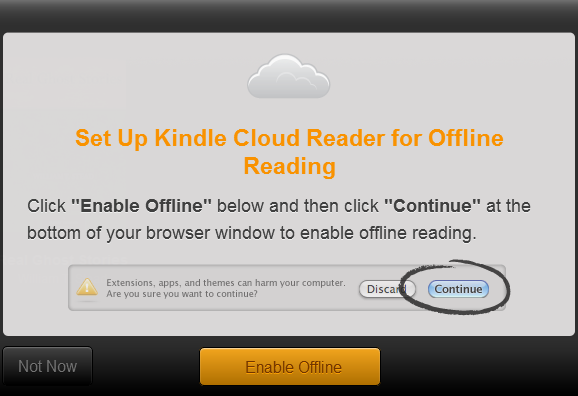
В момента, в който влязох в Kindle Cloud Reader със съществуващия си акаунт, приложението разпозна моята библиотека и я показа в списъка ми с изтеглени заглавия. Както виждате, аз не съм единственият в семейството, който използва този акаунт (не, не четох „Светът на Софи“.)
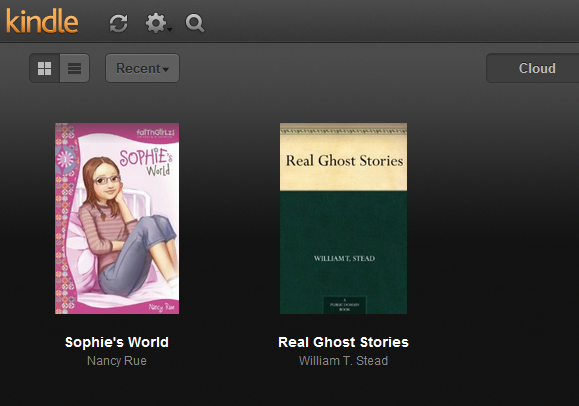
Ако четете електронните си книги навсякъде другаде, където сте влезли в акаунта, Cloud Reader ще запомни всички ваши отметки и бележки. Основните области, които читателят трябва да знае, са иконите на менюто в горната част, функцията „отметка“ на всяка страница, която можете да активирате или деактивирате по всяко време, и разбира се стрелките за обръщане на страницата.
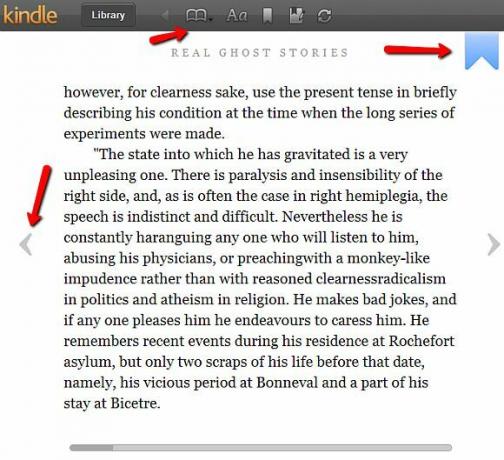
Иконата „книга“ в менюто ви позволява да се придвижвате до различни области на e-b0ok, които в момента четете. Можете да скочите до старта по всяко време или да въведете определена страница, където искате да отидете. Ако в електронната книга има съдържание, тази връзка също ще бъде активирана.
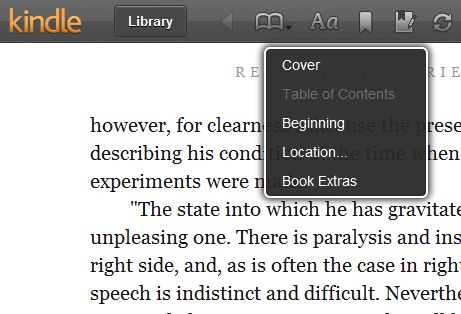
Районът „Екстри за книги“ е чиста страница, в която има данни, подадени от общността на Shelfari. Тук ще намерите цялата информация, която други читатели в общността са добавили за книгата. Това може да включва герои в книгата, пълно обобщение на сюжета, интересни цитати от книгата, важни места и много други.
Ако не харесвате размера на шрифта, засенчването или форматирането на фона, всички те могат да бъдат персонализирани до степен. Не можете да промените шрифта, но можете да регулирате височината и ширината на буквата според вашите предпочитания. Можете дори да промените цветовата схема, така че да е бели букви на черен фон, а не черни на бял.
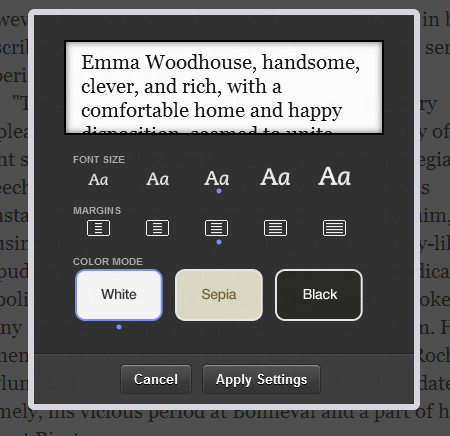
Любимата ми функция е функцията за обозначаване и отметка. Можете бързо да прегледате всичките си нотации и отметки за текущата книга, която четете, като кликнете върху иконата „Превключване на бележки и маркировки“. Тук са изброени всичките ви страници с отметки и всички бележки, които сте записвали, докато четете.
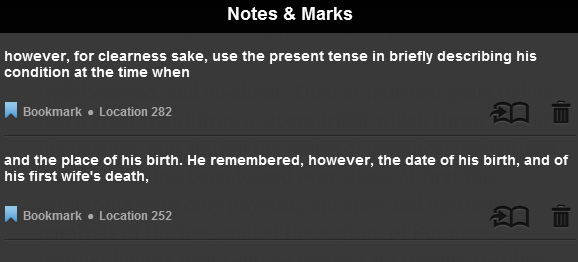
Правенето на бележки е наистина лесно и бързо. Всичко, което трябва да направите, е да подчертаете част от текста, която особено харесвате или искате да запомните, и кликнете върху „Highlight“ или „Note“. Маркирането е очевидно - можете буквално да подчертаете този блок текст, като изберете опцията „Маркиране“.
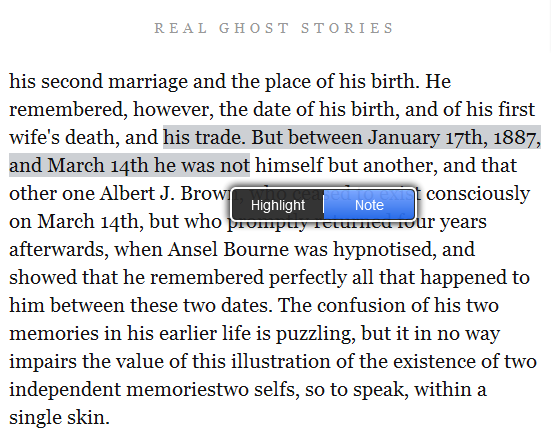
Опцията „Забележка“ обаче ви позволява да добавяте нотации, които се прилагат към този блок от текст. Можете бързо да прегледате тези бележки (и да отворите страницата, на която сте я направили), като щракнете върху „Отиди на местоположение“ в менюто Забележки и марки.
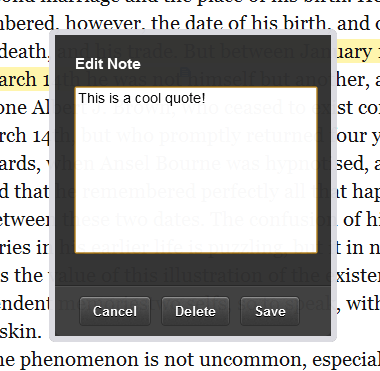
Друга наистина готина функция на Kindle Cloud Reader е, че той винаги се синхронизира с вашия акаунт. Ако излезете и прочетете повече от книгата, използвайки мобилния си телефон или компютъра си, а след това се върнете в Cloud Reader, за да прочетете повече от книга, Cloud Reader ще разпознае, че четете повече от книгата другаде, и ще ви попита дали искате да вземете за четене там, където наскоро сте напуснали изключен.
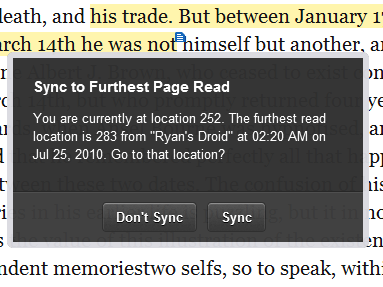
Синхронизира се с всичко останало, което правите в акаунта си Kindle, лесно е да използвате, но мощен и функционален и ще ви освободи от необходимостта да четете електронните си книги от конкретен компютър или устройство. Това беше достатъчна причина за мен да се възползвам почти изцяло от Kindle Cloud Reader. Вече дори не използвам инсталираните приложения.
Мислите ли, че Kindle Cloud Reader може да освободи и вашето четене на електронни книги? Опитайте и ни кажете какво мислите в секцията за коментари по-долу.
Райън има бакалавърска степен по електротехника. Работил е 13 години в автоматизацията, 5 години е в ИТ, а сега е инженер на приложения. Бивш управляващ редактор на MakeUseOf, той говори на национални конференции за визуализация на данни и е участвал в националната телевизия и радио.